8、现在我们将添加木质纹理。打开木纹素材,用矩形选框工具选取以下部分。


9、复制并粘贴到我们的文档,调整大小和角度,如下所示。

10、按Ctrl + Alt + G创建剪贴蒙版,改变混合模式为“叠加”。
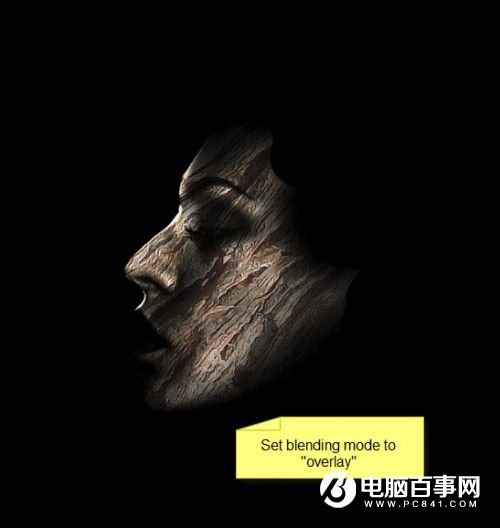
11、以剪贴蒙版的方式再次加入以下2个调整图层。
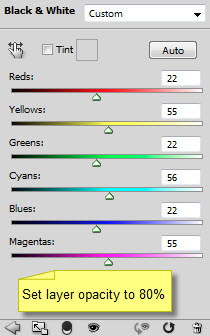
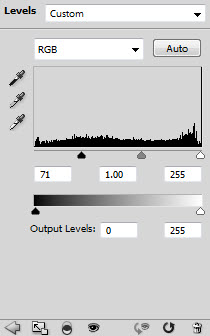
12、回到木层,用软橡皮擦删除一些地方的木质纹理显露出一些皮肤。

8、现在我们将添加木质纹理。打开木纹素材,用矩形选框工具选取以下部分。


9、复制并粘贴到我们的文档,调整大小和角度,如下所示。

10、按Ctrl + Alt + G创建剪贴蒙版,改变混合模式为“叠加”。
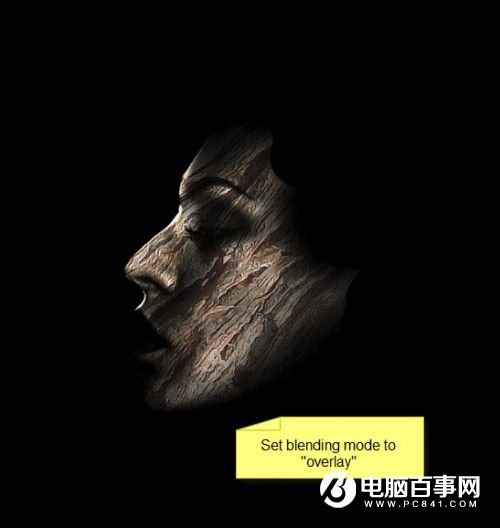
11、以剪贴蒙版的方式再次加入以下2个调整图层。
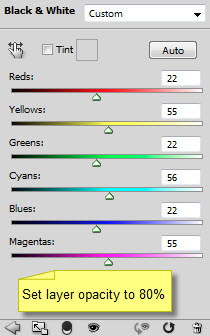
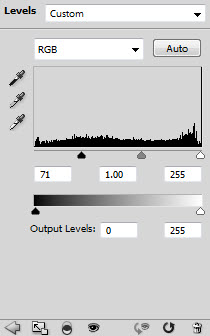
12、回到木层,用软橡皮擦删除一些地方的木质纹理显露出一些皮肤。


2019-03-27 09:51

2019-03-15 17:06

2019-02-27 11:56

2019-02-14 17:10

2019-01-26 16:48